很多时候实现tab栏需要调整js事件,实际上如果不嫌麻烦的话,可以使用纯css实现栏目切换效果。
超链接写法:
tab栏目
超链接写法的实现,依赖于超链接描点功能,可以给栏目的元素定义id,在超链接的href属性值里填写相应id即可。
例:
<div class="tab-box">
<ul class="tab-nav">
<li><a class="tab-tit" href="#active1">第一项</a></li>
<li><a class="tab-tit" href="#active2">第二项</a></li>
<li><a class="tab-tit" href="#active3">第三项</a></li>
<li><a class="tab-tit" href="#active4">第四项</a></li>
</ul>
<div class="tab-content">
<div class="tab-content" id="active1">内容1</div>
<div class="tab-content" id="active2">内容2</div>
<div class="tab-content" id="active3">内容3</div>
<div class="tab-content" id="active4">内容4</div>
</div>
</div>然后调整样式即可
一、调整整体宽、高均为可视化窗口的一半,ul使用flex布局,使li铺满。
注意:这里整体宽高可以自定义px,等,ul下li布局可以采用浮动,定位等。
.tab-box {
width: 50vw;
height: 50vh;
margin: 0 auto;
border: 1px solid #f0f;
border-radius: 5px;
overflow: hidden;
}
.tab-nav {
width: 100%;
height: 60px;
padding: 0;
margin: 0;
list-style: none;
display: flex;
}二、li均分ul宽度,给选项卡统一背景色,将选项卡a撑高
注意:可以使用a直接给撑高
.tab-nav li {
flex: 1;
height: 60px;
text-align: center;
background: cornflowerblue;
}
.tab-tit {
display: block;
width: 100%;
height: 100%;
line-height: 60px;
cursor: pointer;
text-decoration: none;
color: #000;
}计算内容展示区域高度,超出部分隐藏,各项内容宽高为内容展示区域宽高,通过锚点定位,hover高亮效果:
注意:展示区域高度可以自定义。
.tab-content {
height: calc(100% - 60px);
overflow: hidden;
}
.tab-content div {
text-align: left;
height: 100%;
text-indent: 2em;
padding: 10px;
box-sizing: border-box;
}
.tab-tit:hover {
background: #f0f;
color: #fff;
}实现效果展示:
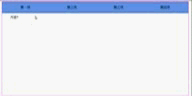
简易轮播图
同理:以上的方法也可以用来写css简易版轮播图。
内容:
和栏目没有什么不同,只是内容区换位图片即可。
<div class="banner">
<ul class="paging">
<li><a class="pag-btn" href="#active1">1</a></li>
<li><a class="pag-btn" href="#active2">2</a></li>
<li><a class="pag-btn" href="#active3">3</a></li>
<li><a class="pag-btn" href="#active4">4</a></li>
</ul>
<div class="content">
<div class="con" id="active1">
<img src="./image/text.jpg" alt="!">
</div>
<div class="con" id="active2">
<img src="./image/text.jpg" alt="!">
</div>
<div class="con" id="active3">
<img src="./image/text.jpg" alt="!">
</div>
<div class="con" id="active4">
<img src="./image/text.jpg" alt="!">
</div>
</div>
</div>清除样式,设置banner区域宽度
* {
padding: 0;
text-decoration: none;
list-style: none;
}
.banner {
width: 730px;
height: 455px;
margin: 0 auto;
position: relative;
}设置分页器按钮,一样可以使用flex等布局手段。
注意如果需要左右导航按钮,一样的操作,只需要加两个a标签放好位置即可。
.paging {
position: absolute;
bottom: 5px;
left: 40%;
}
.paging li {
float: left;
}
.paging li a {
display: block;
width: 20px;
line-height: 20px;
text-align: center;
background-color: rgba(0, 0, 0, .4);
color: white;
margin: 0 10px;
border-radius: 50%;
}
.paging li a:hover {
background-color: orange;
color: black;
}设置轮播图内容展示区高度。多余部分裁掉。
.content {
height: 100%;
overflow: hidden;
}
可以实现简易版的点击切换效果,本质上还是栏目,只是栏目的内容是图片,栏目的标题放在了想要的位置。